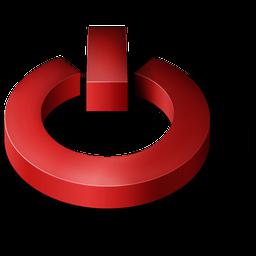W trakcie obsługi komputera osobistegolub laptopa, wcześniej czy później, mogą wystąpić awarie lub awarie w jego działaniu. Można to wyrazić na różne sposoby: nieoczekiwane wyłączenie lub ponowne uruchomienie urządzenia, hamowanie lub zamrażanie podczas pracy. Może być kilka przyczyn, z których głównymi są błędy pamięci RAM, problemy z oprogramowaniem i problemy z dyskiem twardym. Te ostatnie zdarzają się najczęściej. Aby ustalić i wyeliminować te przyczyny, komputer jest sprawdzany pod kątem błędów.

Для начала рассмотрим, как выполняется проверка błędy komputerowe przy użyciu zwykłych narzędzi. Najpierw przejdź do „Mój komputer”, gdzie znajdujemy potrzebny dysk logiczny, a następnie wybierz „Właściwości” - „Usługa” - „Sprawdź dysk pod kątem błędów” i kliknij element „Uruchom skanowanie”.
Możliwe są dwie opcje:rozpocznie się skanowanie dysku twardego lub pojawi się komunikat, że dysk jest zajęty, a weryfikacja jest teraz niemożliwa. Nie musisz się bać, dzieje się tak przy następnym uruchomieniu systemu operacyjnego. Możesz natychmiast ponownie uruchomić komputer, a przed uruchomieniem systemu obserwujesz na ekranie cały proces skanowania. Po zakończeniu zobaczysz odpowiedni napis. W przypadku wykrycia błędów system Windows sam spróbuje je naprawić.

Funkcjonalność tego programu jest dość potężna.Diagnozuje dyski działające w systemie operacyjnym Windows z interfejsami SCSI / IDE / SATA, a także współpracuje z zewnętrznymi nośnikami danych, macierzami RAID. Wykonuje zaplanowane skanowanie i wysyła wyniki pocztą e-mail. To bardzo dobry program do dysków twardych. Obsługiwany jest również system Windows 7, co jest ważne.
Przede wszystkim pobieramy potrzebny nam program. Nawiasem mówiąc, zaleca się używanie nie najnowszej, złożonej wersji, ale na przykład 2.8,

Na końcu
Aby wyniki testu byłyjak najbardziej adekwatne, a program HDDScan nie zawiódł, przed rozpoczęciem skanowania należy wyłączyć wszystkie programy na komputerze, przede wszystkim antywirus i Internet.